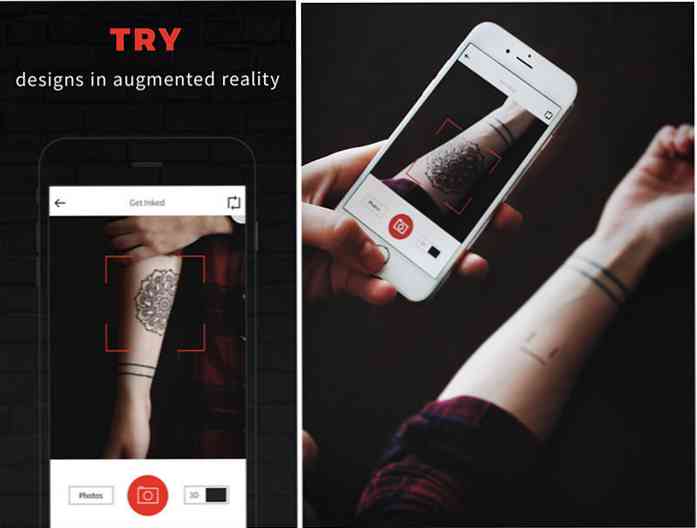Input Director steuert mehrere Windows-Maschinen mit einer Tastatur und Maus
Das Problem besteht darin, zwei oder mehr PCs zu haben und zwischen Workstation hin und her zu wechseln. Input Director löst das Problem, indem Sie mehrere Windows-Systeme mit nur einer Tastatur und Maus auf dem Master-PC steuern können.
Input Director verwenden
Wir werden die Einrichtung von Input Director auf mehreren Computern in einem Heimnetzwerk betrachten. Um es zu starten, installieren Sie es auf jedem Windows-Computer, den Sie über Input Director steuern möchten.

Richten Sie zunächst nach der Installation das Mastersystem ein, und klicken Sie unter der Hauptregisterkarte auf "Als Master aktivieren". Tastatur-Ninjas… Beachten Sie die anpassbaren Hotkeys, die Sie ebenfalls einrichten können.

Ordnen Sie die Monitore nach Belieben auf dem Mastersystem an, wobei der Master hier über zwei Monitore verfügt. Klicken Sie anschließend unter Slave-Systeme auf Hinzufügen, um die anderen Maschinen hinzuzufügen.

Fügen Sie die anderen Maschinen in der Slave-Konfiguration hinzu, indem Sie den Hostnamen oder die IP-Adresse der Computer eingeben, die Sie steuern möchten. Hier können Sie einen Hotkey, die Anzahl der Monitore auf der Slave-Maschine und die Sicherheit einrichten.

Kehren Sie zur Registerkarte "Master Configuration" zurück, und Sie sehen das Slave-System. Wieder können Sie die Monitore hierher ziehen, um eine schöne Kontinuität zu erreichen.

In den globalen Einstellungen können Sie festlegen, wie sich jeder Computer verhält. Führen Sie den Input Director für jeden Computer aus und aktivieren Sie ihn beim Start entweder als Master oder Slave. Auf diese Weise müssen Sie sie nicht nach einem Neustart neu konfigurieren.

Wenn Sie zwischen den Bildschirmen wechseln, werden die Wellen um den Zeiger herum angezeigt, um den Überblick über den aktuellen Bildschirm zu behalten.

Dieses Dienstprogramm ist kostenlos, einfach zu verwenden und funktioniert auf Windows-Systemen wie ein Zauber. Wenn Sie über mehrere Windows-Computer verfügen und eine einfache Möglichkeit haben, alle über eine einzige Tastatur zu steuern, sollten Sie sich den Input Director unbedingt ansehen. Wenn Sie eine gemischte Betriebssystemumgebung betreiben, sollten Sie Synergy ausprobieren.

Laden Sie Input Director für Windows herunter